Fügen Sie die Bilder ein
In TeamLab Spreadsheet Editor, können Sie die Bilder in den populärsten Formaten in Ihre Präsentation einfügen. Die folgenden Formate werden unterstützt: BMP, GIF, JPEG, JPG, PNG.
Um ein Bild in die Tabelle einzufügen, führen Sie diese Schritte aus:
- Setzen Sie den Cursor, wo Sie das Bild einfügen möchten.
- Klicken Sie auf das Symbol Bild einfügen
 auf der oberen Symbolleiste.
auf der oberen Symbolleiste. - Wählen Sie eine der folgenden Optionen zum Laden des Bildes:
- Die Option Bild aus Datei öffnet das Standard-Windows-Fenster für die Auswahl der Datei. Durchsuchen Sie die Festplatte Ihres Computers nach der gewünschten Bilddatei und klicken Sie auf den Button Öffnen.
- Die Option Bild aus URL öffnet das Fenster, wohin Sie die Webadresse des gewünschten Bildes eingeben und auf den Button OK klicken müssen.
- Sobald das Bild hinzugefügt ist, können Sie seine Größe und Position ändern.
Um das eingefügte Bild zu ersetzen,
- Wählen Sie das gewünschte Bild mit der Maus,
- Klicken Sie auf das Symbol Bildeinstellungen
 auf der rechten Randleiste,
auf der rechten Randleiste,
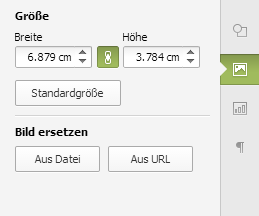
- In der Sektion Bild ersetzen klicken Sie auf den benötigten Button: Bild aus Datei oder Bild aus URL und wählen Sie das gewünschte Bild.
Das gewünschte Bild wird ersetzt.
Um das gewünschte Bild zu löschen, klicken Sie darauf und drücken Sie die ENTF-Taste.